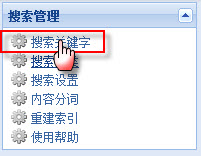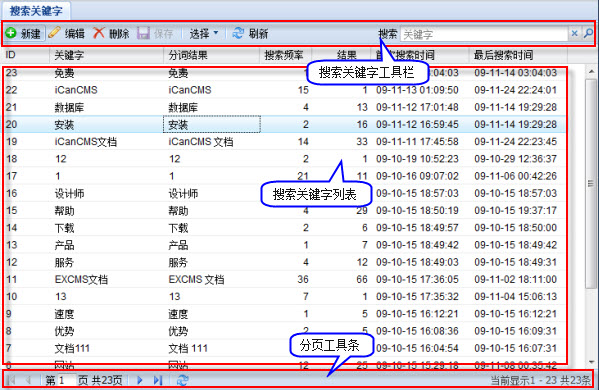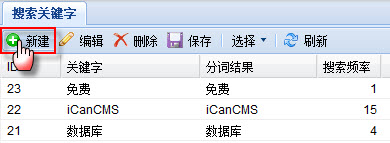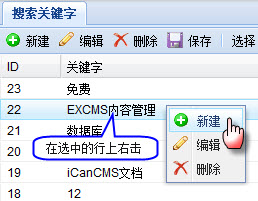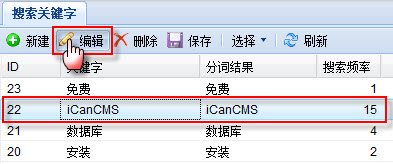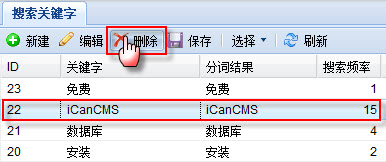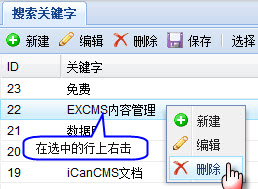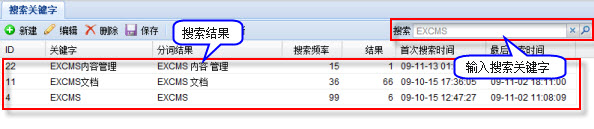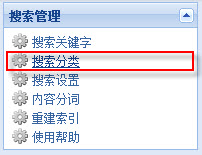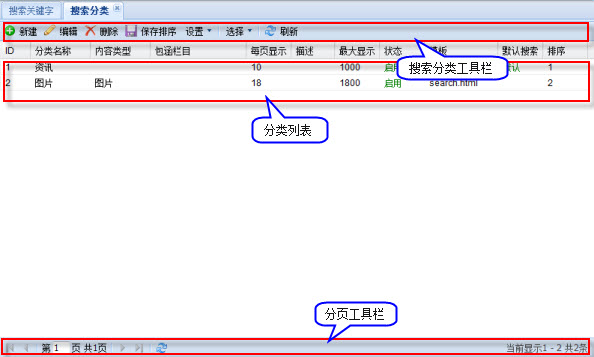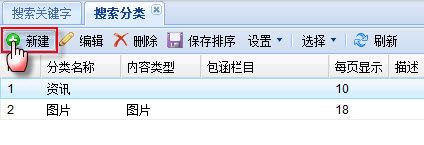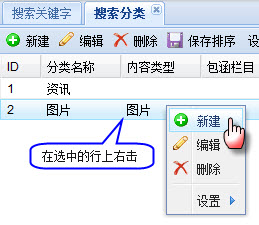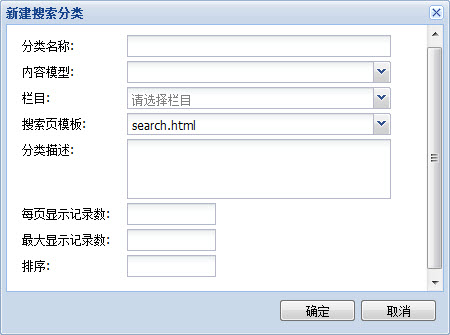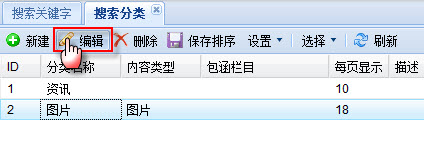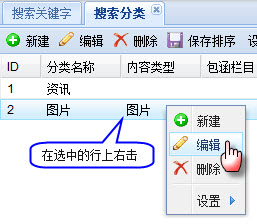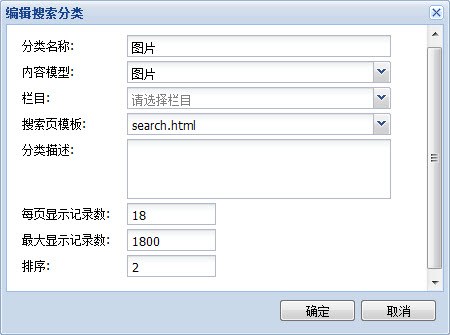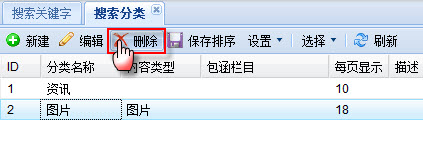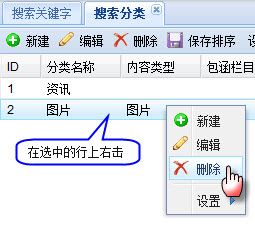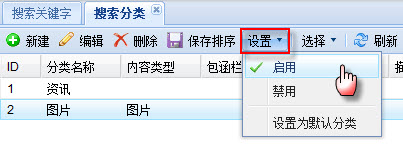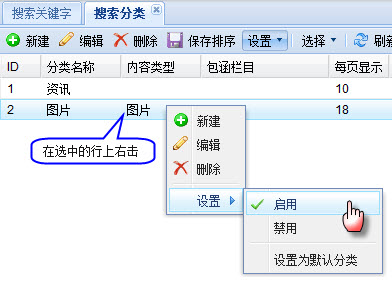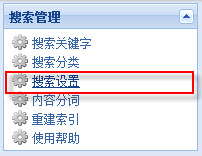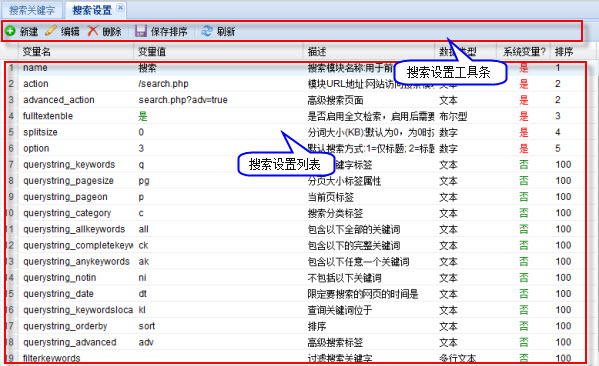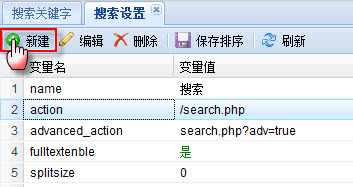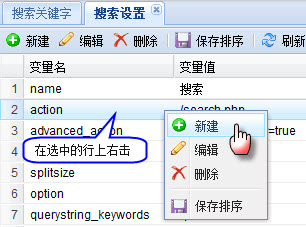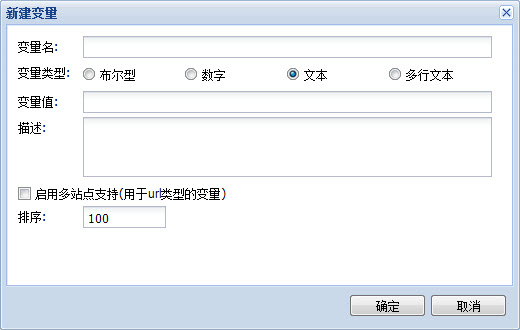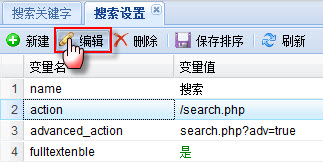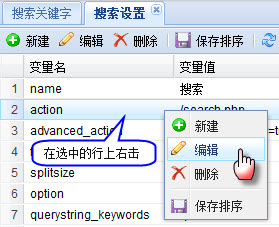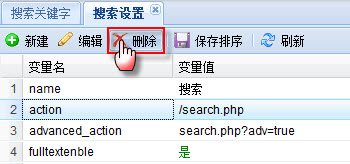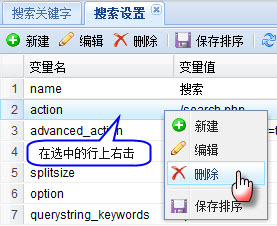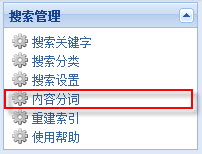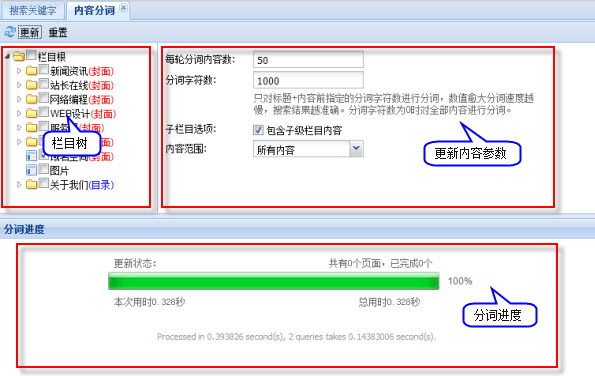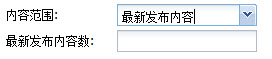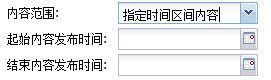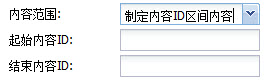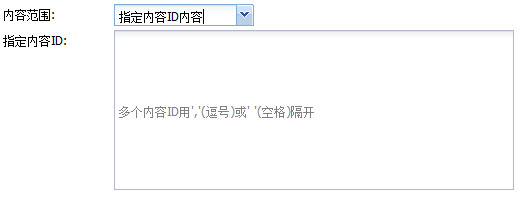EXCMS后台 搜索模块
来自站长百科
导航:返回上一页
EXCMS后台模块操作,“搜索模块”:
- 功能说明:搜索管理是对搜索关键字、搜索分类、搜索设置、内容分词、重建索引进行管理。
- 操作步骤:在后台管理菜单栏上点击【模块】菜单,然后点击【搜索】菜单即可。
搜索关键字管理[ ]
- 功能说明:是对用户搜索的关键字进行维护与管理操作,用户搜索数据时,搜索的结果不为0时,程序自动保存用户搜索的关键字。
- 操作步骤:在后台管理菜单栏上点击【模块】菜单,然后点击【搜索】菜单,进入搜索管理页面,在搜索管理列表中,点击【搜索关键字】即可。
- 详细说明:在搜索管理列表中,点击【搜索关键字】,显示搜索关键字管理。
新建关键字[ ]
- 功能说明:添加一个新搜索关键字,此操作不保存数据,如果要将数据保存到服务器,点击工具栏上的【保存】按钮即可。
- 操作步骤:新建搜索关键字有二种操作方法
- 方法一:在后台管理菜单栏上点击【模块】菜单,然后点击【搜索】进入搜索管理列表。在搜索管理列表中,点击【搜索关键字】,显示搜索关键字管理,然后在工具栏上点击【新建】按钮即可。
- 方法二:在后台管理菜单栏上点击【模块】菜单,然后点击【搜索】进入搜索管理列表。在搜索管理列表中,点击【搜索关键字】,显示搜索关键字管理,在选中的行上右击,弹出右键菜单,点击【新建】菜单即可。
- 详细说明:在搜索管理列表中,点击【搜索关键字】,显示搜索关键字管理,然后在工具栏上点击【新建】按钮即可。
| 名称 | 缺省值 | 是否必填 | 描述 |
|---|---|---|---|
| 关键字 | 空 | 是 | 用户搜索的关键字 |
| 分词结果 | 空 | 否 | 根据用户输入的关键字进行分词,程序会根据用户输入的关键字进行分词处理。 |
| 搜索频率 | 0 | 否 | 是指当前关键了被搜索的次数,如果次数越高,将显示热门关键字列表中。 |
| 结果 | 0 | 否 | 根据用户设置的搜索条件查询的内容数量。 |
填写好相关数据后,点工具栏上【保存】按钮即可。
编辑搜索关键字[ ]
- 功能说明:编辑用户搜索的关键字,此操作并没有将数据保存到服务器,只在浏览器中修改搜索关键字,如果要将数据保存,点击工具栏上的【保存】按钮即可
- 操作步骤:编辑搜索关键字有二种操作方法
- 方法一:在后台管理菜单栏上点击【模块】菜单,然后点击【搜索】进入搜索管理列表。在搜索管理列表中,点击【搜索关键字】,显示搜索关键字管理,在搜索关键字列表中选择一行,然后在工具栏上点击【编辑】按钮即可。
- 方法二:在后台管理菜单栏上点击【模块】菜单,然后点击【搜索】进入搜索管理列表。在搜索管理列表中,点击【搜索关键字】,显示搜索关键字管理,在选中的行上右击,弹出右键菜单,点击【编辑】菜单即可。
- 详细说明:在搜索管理列表中,点击【搜索关键字】,显示搜索关键字管理,然后在工具栏上点击【编辑】按钮即可。编辑关键字具体操作请参照上述“新建关键字”版内容
删除搜索关键字[ ]
- 功能说明:删除当前选中的搜索关键字。
- 操作步骤:编辑搜索关键字有二种操作方法
- 方法一:在后台管理菜单栏上点击【模块】菜单,然后点击【搜索】进入搜索管理列表。在搜索管理列表中,点击【搜索关键字】,显示搜索关键字管理,在搜索关键字列表中选择一行或多行,然后在工具栏上点击【删除】按钮,弹出确认删除对话框,点击【YES】即可。
- 方法二:在后台管理菜单栏上点击【模块】菜单,然后点击【搜索】进入搜索管理列表。在搜索管理列表中,点击【搜索关键字】,显示搜索关键字管理,在列表中选择一行或多行,在选中的行上右击,弹出右键菜单,点击【删除】动作,弹出确认删除对话框,点击【YES】即可。
保存搜索关键字[ ]
- 功能说明:保存当前新建或编辑过的搜索关键字。
- 操作步骤:在后台管理菜单栏上点击【模块】菜单,然后点击【搜索】进入搜索管理列表。在搜索管理列表中,点击【搜索关键字】,显示搜索关键字管理,新建或编辑列表中的搜索关键字,被编辑过的列在左上角有一个红色三角形标志,然后在工具栏上点击【保存】按钮即可。
查找用户搜索的关键字[ ]
- 功能说明:查找用户搜索的关键字。
- 操作步骤:在后台管理菜单栏上点击【模块】菜单,然后点击【搜索】进入搜索管理列表。在搜索管理列表中,点击【搜索关键字】,显示搜索关键字管理,在搜索工具条上输入关键字,点击【放大】或直接按回车键即可,取消搜索点击【关闭】。
搜索分类管理[ ]
- 功能说明:搜索分类为我们将资源进行了分类,这样就可以更好地确定方向,更快地搜到自己想要的内容。比如我们的查找一张为名为EXCMS的图片,在这里我们可以添加一个图片分类,在搜索页面选择图片,输入EXCMS即可。
- 操作步骤:在后台管理菜单栏上点击【模块】菜单,然后点击【搜索】菜单,进入搜索管理页面,在搜索管理列表中,点击【搜索分类】即可。
- 详细说明:在搜索管理列表中,点击【搜索分类】,显示搜索分类管理。
新建搜索分类[ ]
- 功能说明:新建搜索分类。
- 操作步骤:新建搜索分类有二种操作方法
- 方法一:在后台管理菜单栏上点击【模块】菜单,然后点击【搜索】进入搜索管理列表。在搜索管理列表中,点击【搜索分类】,弹出搜索分类标签,进入搜索分类管理,然后在工具栏上点击【新建】按钮即可。
- 方法二:在后台管理菜单栏上点击【模块】菜单,然后点击【搜索】进入搜索管理列表。在搜索管理列表中,点击【搜索分类】,弹出搜索分类标签,进入搜索分类管理,在选中的行上右击,弹出右键菜单,点击【新建】菜单即可。
- 详细说明:在搜索管理列表中,点击【搜索分类】,弹出搜索分类标签,进入搜索分类管理,然后在工具栏上点击【新建】按钮,弹出搜索分类对话框。
| 名称 | 缺省值 | 是否必填 | 描述 |
|---|---|---|---|
| 分类名称 | 空 | 是 | 分类名称 |
| 内容模型 | 空 | 否 | 限制搜索范围,指定当前分类的所属模型,不同内容模型显示的方式不一样。 |
| 栏目 | 空 | 否 | 限定当前分类搜索的栏目,栏目可以多选。 |
| 搜索页模板 | search.html | 否 | 搜索结果显示时使用的模板。 |
| 分类描述 | 空 | 否 | 分类描述 |
| 每页显示记录数 | 空 | 否 | 搜索结果每页显示记录数量。 |
| 最大显示记录数 | 空 | 否 | 搜索结果最大显示多条记录,如果搜索的结果大于当前设置值,也只显示最大记录数量。一般设置1000就可了。 |
填写好相关数据后,点【确定】按钮即可。
编辑搜索分类[ ]
- 功能说明:编辑搜索分类。
- 操作步骤:编辑搜索分类有二种操作方法
- 方法一:在后台管理菜单栏上点击【模块】菜单,然后点击【搜索】进入搜索管理列表。在搜索管理列表中,点击【搜索分类】,弹出搜索分类标签,进入搜索分类管理,在搜索分类列中选择您要编辑的分类,然后在工具栏上点击【编辑】按钮即可。
- 方法二:在后台管理菜单栏上点击【模块】菜单,然后点击【搜索】进入搜索管理列表。在搜索管理列表中,点击【搜索分类】,弹出搜索分类标签,进入搜索分类管理,在搜索分类列中选择您要编辑的分类,在选中的行上右击,弹出右键菜单,点击【编辑】菜单即可。
- 详细说明:在搜索管理列表中,点击【搜索分类】,弹出搜索分类标签,进入搜索分类管理,在搜索分类列中选择您要编辑的分类,然后在工具栏上点击【编辑】按钮,弹出“编辑搜分类”对 话框,如下图。
编辑搜索分类具体操作请参照新建搜索分类
删除搜索分类[ ]
- 功能说明:删除当前选中的搜索分类。
- 操作步骤:删除搜索分类有二种操作方法
- 方法一:在后台管理菜单栏上点击【模块】菜单,然后点击【搜索】进入搜索管理列表。在搜索管理列表中,点击【搜索分类】,进入搜索分类管理,在搜索分类列中选择您要删除的分类,然后在工具栏上点击【删除】按钮,弹出确认删除对话框,点击【YES】即可。
- 方法二:在后台管理菜单栏上点击【模块】菜单,然后点击【搜索】进入搜索管理列表。在搜索管理列表中,点击【搜索分类】,进入搜索分类管理,在搜索分类列中选择您要删除的分类,在选中的行上右击,弹出右键菜单,点击【删除】动作,弹出确认删除对话框,点击【YES】即可。
保存排序[ ]
- 功能说明:更新搜索分类排序,修改显示的顺序,排序列是从大到小排列的。
- 操作步骤:在后台管理菜单栏上点击【模块】菜单,然后点击【搜索】进入搜索管理列表。在搜索管理列表中,点击【搜索分类】,进入搜索分类管理,在排序列双击,输入排序号,然后点击工具栏上的【保存】按钮即可。
搜索分类设置[ ]
- 功能说明:设置分类的启用与禁用,禁用的分类不会在前台显示,设置为默认分类时,前台默认按当前设置分类搜索。
- 操作步骤:搜索分类设置有二种操作方法
- 方法一:在后台管理菜单栏上点击【模块】菜单,然后点击【搜索】进入搜索管理列表。在搜索管理列表中,点击【搜索分类】,进入搜索分类管理,在搜索分类列中选择您要设置的分类,然后在工具栏上点击【设置】菜单,弹出设置菜单,选择【启用/禁用/设置为默认分类】即可
- 方法二:在后台管理菜单栏上点击【模块】菜单,然后点击【搜索】进入搜索管理列表。在搜索管理列表中,点击【搜索分类】,进入搜索分类管理,在搜索分类列中选择您要设置的分类,在选中的行上右击,弹出右键菜单,选择【设置】菜单,然后点击【启用/禁用/设置为默认分类】即可。
搜索设置[ ]
- 功能说明:管理搜索模块的所有配置信息
- 操作步骤:在后台管理菜单栏上点击【模块】菜单,然后点击【搜索】菜单,进入搜索管理页面,在搜索管理列表中,点击【搜索设置】即可。
- 详细说明:在搜索管理列表中,点击【搜索设置】,进入搜索设置管理。
新建变量[ ]
- 功能说明:为当前模块增加一个变量参数。模块的变量在模板中可通过$EXCMS.search.变量名即可访问。
- 操作步骤:新建变量有二种操作方法
- 方法一:在后台管理菜单栏上点击【模块】菜单,然后点击【搜索】进入搜索管理列表。在搜索管理列表中,点击【搜索设置】,弹出搜索设置标签,进入搜索设置管理,在工具栏上点击【新建】按钮即可。
- 方法二:在后台管理菜单栏上点击【模块】菜单,然后点击【搜索】进入搜索管理列表。在搜索管理列表中,点击【搜索设置】,弹出搜索设置标签,进入搜索设置管理,在搜索设置列中选择一行,在选中的行上右击,弹出右键菜单,点击【新建】菜单即可。
- 详细说明:在搜索管理列表中,点击【搜索设置】,弹出搜索设置标签,进入搜索设置管理,在工具栏上点击【新建】按钮,弹出“新建变量”对话框,如下图
| 名称 | 缺省值 | 是否必填 | 描述 |
|---|---|---|---|
| 变量名 | 空 | 是 | 变量的名称,命名最好根据词组的意义来命名,例如:模板名称取名为template_name。 |
| 变量类型 | 空 | 否 | 布尔型、数字、文本、多行文本 |
| 变量值 | 空 | 否 | 变量的描述。 |
| 是否启用多站点支持 | 否 | 否 | 这里主要是针对变量类型为URL,如果开启了支持多站点,URL参数会做相应该的处理。 |
| 排序 | 100 | 否 | 排列的顺序 |
填好数据后点击【保存】按钮即可。
编辑变量[ ]
- 功能说明:修改变量的参数值,系统变量不能修改变量名称和变量类型。
- 操作步骤:编辑变量有二种操作方法
- 方法一:在后台管理菜单栏上点击【模块】菜单,然后点击【搜索】进入搜索管理列表。在搜索管理列表中,点击【搜索设置】,弹出搜索设置标签,进入搜索设置管理,选择您要编辑的变量,在工具栏上点击【编辑】按钮即可。
- 方法二:在后台管理菜单栏上点击【模块】菜单,然后点击【搜索】进入搜索管理列表。在搜索管理列表中,点击【搜索设置】,弹出搜索设置标签,进入搜索设置管理,在搜索设置列中选择一行,在选中的行上右击,弹出右键菜单,点击【编辑】菜单即可。
详细说明:在搜索管理列表中,点击【搜索设置】,弹出搜索设置标签,进入搜索设置管理,在搜索设置列中选择您要编辑的变量,然后在工具栏上点击【编辑】按钮,弹出修改对话框,编辑变量具体操作请参照上述“新建变量”版内容。
删除变量[ ]
- 功能说明:删除当前选中的模块变量,系统变量不能删除。
- 操作步骤:删除模块变量有二种操作方法
- 方法一:在后台管理菜单栏上点击【模块】菜单,然后点击【搜索】进入搜索管理列表。在搜索管理列表中,点击【搜索设置】,进入搜索设置管理列表,在搜索设置列表中选择一行或多行,然后在工具栏上点击【删除】按钮,弹出确认删除对话框,点击【确定】即可。
- 方法二:在后台管理菜单栏上点击【模块】菜单,然后点击【搜索】进入搜索管理列表。在搜索管理列表中,点击【搜索设置】,进入搜索设置管理列表,在搜索设置列表中选择一行或多行,在选中的行上右击,弹出右键菜单,点击【删除】动作,弹出确认删除对话框,点击【确定】即可。
内容分词[ ]
- 功能说明:根据内容范围以及每轮更新数,更新当前所选栏目下的所有内容的标题和内容的分词。
- 操作步骤:方法一:在后台管理菜单栏上点击【模块】菜单,然后点击【搜索】进入搜索管理列表。在搜索管理列表中,点击【内容分词】,进入内容分词页面。
- 详细说明:在搜索管理列表中,点击【内容分词】,进入内容分词页面。如下图所示
- 每轮分词内容数:每请求一次更新的数量,默认值为50,根据服务器的配置可更改此值。
- 分词字符数:就是只对标题+内容前指定的分词字符数进行分词,数值愈大分词速度越慢,搜索结果越准确。分词字符数为0时对全部内容进行分词。
- 子栏目选项:更新子级栏目是更新当前选中以及当前栏目下所有子级栏目的内容,如果不选则更新所有栏目下的内容, 仅更新所选栏目是只更新当前选中的栏目下的内容,更新前必 需选择一个或多个栏目。
- 更新类型:默认为更新所有内容。
- 更新最新发布内容:如下图
- 最新发布内容数是指当前栏目下最新发布的内容数量。(必填)
- 更新指定发布时间区间内容:如下图
- 起始内容发布时间:设置更新内容开始的时间。
- 结束内容发布时间:设置更新内容结束时间。
- 更新指定内容ID区间内容:如下图
根据指定ID的范围维护内容。结束内容ID必需小于起始内容ID。
- 更新指定内容ID内容:如下图
多个内容ID用逗号或空格隔开。
设置好条件后,点工具栏上【更新】操作即可。